- Автор Abigail Brown [email protected].
- Public 2023-12-17 06:40.
- Последно модифициран 2025-01-24 12:02.
Какво да знаете
- Изберете линията (или диаграмата), свързана с втората поредица от данни. В раздела Chart Tools изберете Format.
- Изберете Избор на формат вляво на екрана. Изберете Вторична ос в десния панел.
- Персонализирайте втората ос, като промените подравняването или посоката на текста или числовия формат. Вторичната ос се появява от дясната страна.
Тази статия обяснява как да добавите вторична ос към диаграма в Excel, за да можете да виждате различни неща на една и съща графика. Тези инструкции работят в Excel в Microsoft 365, Excel 2019, Excel 2016 и Excel 2013.
Как да добавите вторична ос в Excel
Диаграмите на Excel ви дават различни начини за визуализиране на вашите данни. За диаграми, които използват оформление по оста X и Y, имате възможност да преглеждате поредица от данни, което ви позволява да сравнявате две различни неща, но тези неща обикновено имат една и съща мерна единица. Вторична ос се използва за сравняване на две неща, които нямат една и съща мерна единица.
-
Първо изберете реда (или колоната), свързан с втората поредица от данни.

Image -
Като изберете елемент от диаграма, разделът Chart Tools ще се появи в лентата.

Image -
Изберете раздела Формат.

Image -
Най-вляво полето Текуща селекция трябва вече да показва серията, която сте избрали. В този пример това е серия „Служители“.

Image -
Избор Избор на формат.

Image -
Сега в панела отдясно, под Опции за серии изберете Вторична ос.

Image - Веднъж добавена, тази втора ос може да бъде персонализирана точно като основната ос. Можете да промените подравняването или посоката на текста, да му дадете уникален етикет на оста или да промените формата на числото.
-
Сега вижте графиката си. Вторичната ос ще се появи от дясната страна и Excel дори ще направи някои предположения по подразбиране относно мащаба. В сравнение с първата версия на тази диаграма, добавянето на втора ос прави много по-лесно сравняването на тенденциите.

Image
Кога трябва да използвате вторична ос в Excel
Разгледайте този пример, показващ приходите на компанията спрямо разходите й за последните пет години.
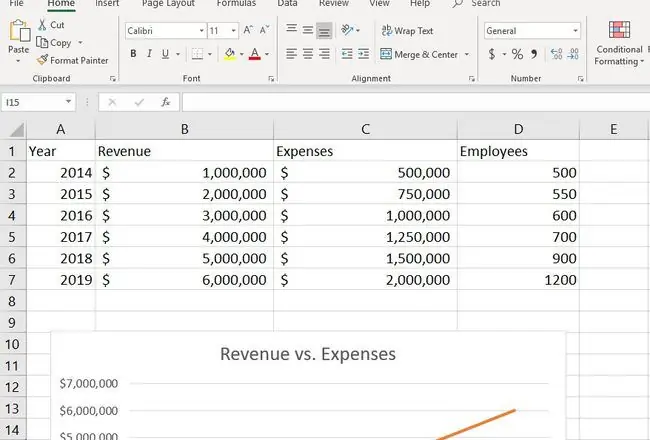
И двете се измерват в долари, така че можем да настроим линейна графика, показваща и двете в един и същ изглед, за да определим връзката.
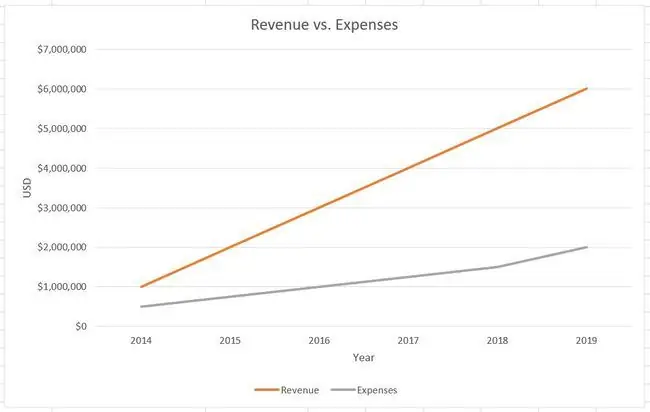
Както можете да видите, у-оста вляво показва единиците в щатски долари, но какво ще стане, ако искате да видите дали има подобна тенденция, що се отнася до разходите и служителите? Единицата за служители е хора, а не долари, така че не можете да използвате добре съществуващата ос y. Това е мястото, където трябва да добавите втора ос, за да сте сигурни, че вашият читател може точно да разбере какво означават числата.
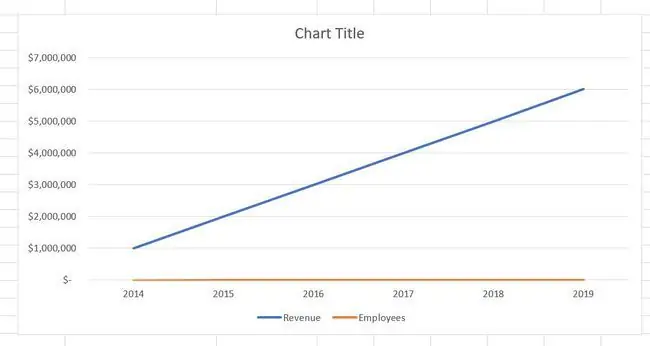
Втората причина е, когато двете серии нямат данни с еднаква величина. Помислете например за приходите на компанията спрямо служителите. Графиката по-горе показва, че когато се визуализира заедно, тя не дава много представа, тъй като броят на служителите е толкова малък, че не можете да определите какво се случва с него.
Вместо това можете да добавите втора ос, която има както свои собствени единици, така и своя собствена скала, което ви позволява наистина да сравните двете.






